Alternativ för kabelanslutning av Azure Data Box
I den här artikeln beskrivs olika sätt som du kan kabelansluta Azure Data Box för dataöverföring. En fullständig lista över kablar som stöds finns i listan över kablar och växlar som stöds från Mellanox.
Överföring via MGMT-port
Det är alternativet är den absolut minsta konfigurationen för Data Box-enheten. Du kan konfigurera endast MGMT-porten för både hantering och data.
Innan du kan börja bör du kontrollera att du har:
- En RJ45 Ethernet-kabel för MGMT.
- En datakälla som kör ett operativsystem som stöds.
Kabelanslut enheten med hjälp av följande steg.
Använd en RJ45-kabel för att ansluta MGMT-porten till servern som innehåller data.
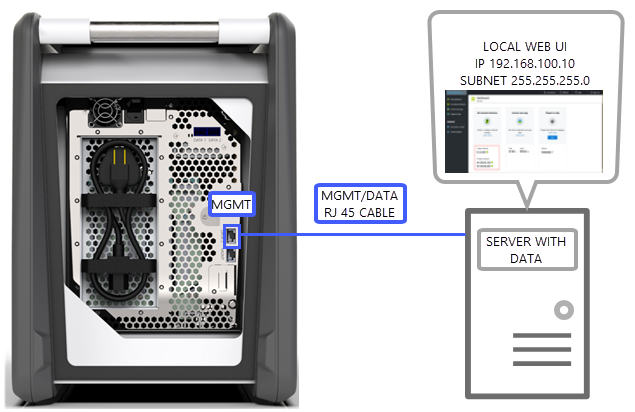
Ställ in följande på servern:
- IP-adress på 192.168.100.5
- Undernät på 255.255.255.0
Öppna det lokala webbgränssnittet på enheten på 192.168.100.10. Logga in och lås upp Data Box-enheten med upplåsningslösenordet från Azure-portalen.
Överföring via DATA-port med statiska IP-adresser
Du kan konfigurera två portar för Data Box-enheten, MGMT-porten för hanteringstrafik och en av dataportarna för data. Dataportarna kan vara DATA 1, DATA 2 eller DATA 3.
Vi rekommenderar starkt att om du bara konfigurerar en dataport bör den vara en 10-GbE-port som DATA 1 eller DATA 2. En 1-GbE-port skulle dramatiskt öka tiden det tar att överföra data.
Innan du kan börja bör du kontrollera att du har:
- En RJ45 Ethernet-kabel för MGMT.
- En 10-GbE SFP+ Twinax-kopparkabel för varje 10-GbE-dataport som du vill ansluta.
- En eller flera datakällor som kör ett operativsystem som stöds.
Alternativ 1 – Första installation via server
Kabelanslut enheten med hjälp av följande steg.
Använd en RJ45 Ethernet-kabeln från servern direkt till MGMT-porten för konfiguration.
Använd en RJ45-kabel för DATA 3 eller SFP+-kabel för att ansluta DATA 1 eller DATA 2 till servern som fungerar som datakälla. Vi rekommenderar att du använder 10-GbE DATA 1- eller DATA 2-portar för bra prestanda.
Ställ in följande på servern:
IP-adress på 192.168.100.5
Undernät på 255.255.255.0
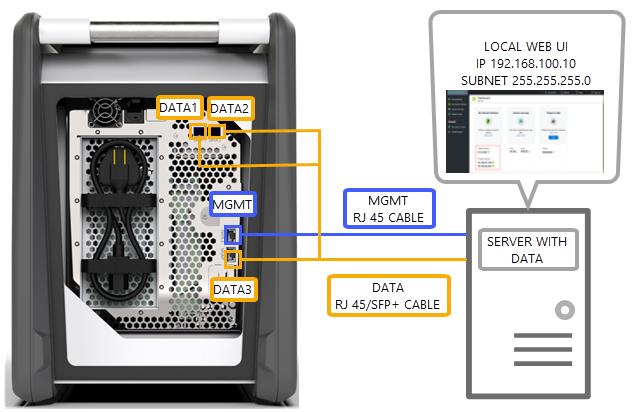
Öppna det lokala webbgränssnittet på enheten på 192.168.100.10. Logga in och lås upp Data Box-enheten med upplåsningslösenordet från Azure-portalen.
Tilldela statiska IP-adresser till dataportarna du har konfigurerat.
Alternativ 2 – Första installation via en separat dator
Kabelanslut enheten med hjälp av följande steg.
Använd en RJ45 Ethernet-kabel från den separata datorn direkt till MGMT-porten för konfiguration.
Använd en RJ45-kabel för DATA 3 eller SFP+-kabel för att ansluta DATA 1 eller DATA 2 till servern. Vi rekommenderar att du använder 10-GbE DATA 1- eller DATA 2-portar för bra prestanda. Dataportarna ansluts via en 10-GbE-switch till servern med data.
Konfigurera Ethernet-adaptern på den bärbara datorn du använder för att ansluta enheten med:
- IP-adress: 192.168.100.5
- Undernät: 255.255.255.0.
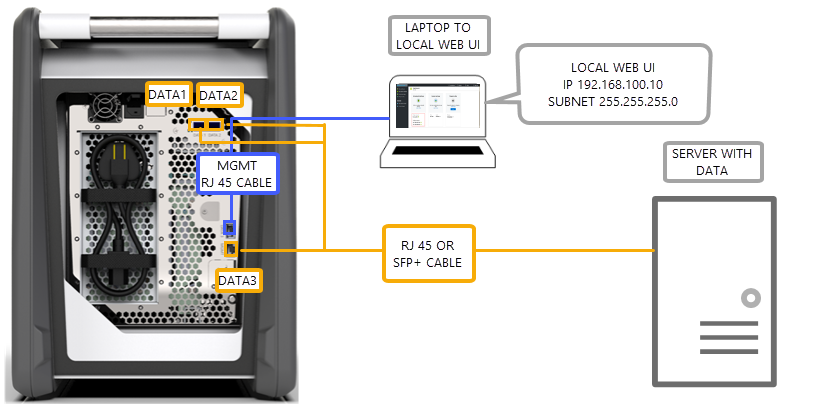
Öppna det lokala webbgränssnittet på enheten på 192.168.100.10. Logga in och lås upp Data Box-enheten med upplåsningslösenordet från Azure-portalen.
Identifiera IP-adresserna som tilldelats av DHCP-servern.
Överföring via DATA-port med statiska IP-adresser med en switch
Använd den här konfigurationen för flera datakällor i 1 GbE- och 10 gbE-nätverk.
Innan du kan börja bör du kontrollera att du har:
- En RJ45 Ethernet-kabel för MGMT.
- En 10-GbE SFP+ Twinax-kopparkabel för varje 10-GbE-dataport som du vill ansluta.
- En eller flera datakällor som kör ett operativsystem som stöds. Dessa datakällor kan vara i olika nätverk som 1 GbE- eller 10-GbE-nätverk.
Kabelanslut enheten med hjälp av följande steg.
Använd en RJ45 Ethernet-kabeln från servern direkt till MGMT-porten för konfiguration.
Använd en RJ45-kabel för DATA 3 eller SFP+-kabel för att ansluta DATA 1 eller DATA 2 till servern. Vi rekommenderar att du använder 10-GbE DATA 1- eller DATA 2-portar för bra prestanda.
Konfigurera Ethernet-adaptern på den bärbara datorn du använder för att ansluta enheten med:
IP-adress: 192.168.100.5
Undernät: 255.255.255.0.
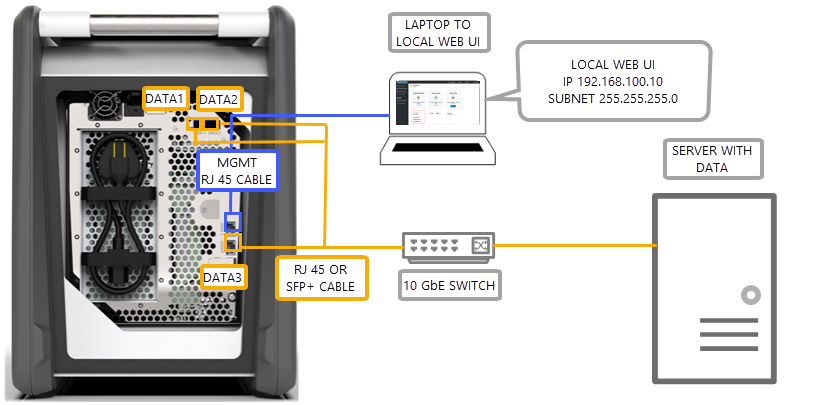
Öppna det lokala webbgränssnittet på enheten på 192.168.100.10. Logga in och lås upp Data Box-enheten med upplåsningslösenordet från Azure-portalen.
Tilldela statiska IP-adresser till dataportarna du har konfigurerat.
Överföring via DATA-port i en DHCP-miljön
Använd den här konfigurationen om enheten kommer att finnas i DHCP-miljön.
Innan du kan börja bör du kontrollera att du har:
- En RJ45-kabel om du vill ansluta DATA 3.
- En 10-GbE SFP+ Twinax-kopparkabel för varje 10-GbE-dataport som du vill ansluta.
- En eller flera datakällor som kör ett operativsystem som stöds. Dessa datakällor kan vara i olika nätverk som 1 GbE- eller 10-GbE-nätverk.
Kabelanslut enheten med hjälp av följande steg.
Använd en RJ45- eller SFP+-kabel via en switch (där DHCP-servern är tillgänglig) till servern.
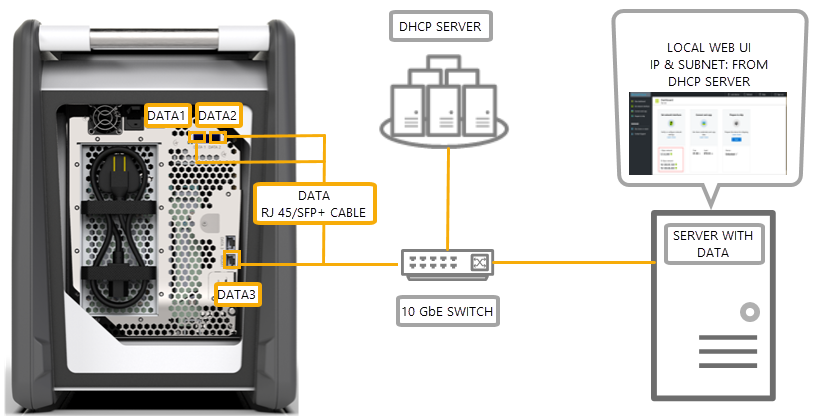
Använd DHCP-server eller DNS-server för att identifiera IP-adressen.
Via en server på samma nätverk öppnar du det lokala webbgränssnittet för enheten som använder IP-adressen som har tilldelats av DHCP-servern. Logga in och lås upp Data Box-enheten med upplåsningslösenordet från Azure-portalen.
Nästa steg
- När du har kabelanslutit enheten går du till Kopiera data till Azure Data Box.